다운로드 폴더 폴더 위치 변경은 C드라이브 관리를 위해 필수 입니다. 보통 C드라이브는 OS가 설치되어있고 프로그램 설치를 위한 폴더로 사용이 됩니다. 이 공간은 데이터 보관하는 드라이브보다는 적게 잡는 것이 일반적인데요, 컴퓨터를 사용하다보면 C드라이브 용량이 부족해서 시스템 성능이 저하되는 경우가 종종 있습니다. 디스크관리를 주기적으로 해주는 것도 좋겠지만, 다운로드 파일을 C를 제외한 드라이브에 보관하여 C드라이브 사용량을 늘리지 않는 것도 방법입니다.
Table of Contents
다운로드 폴더 위치 변경 방법
1.새로운 다운로드 폴더 생성
Win + E 를 눌러 탐색기를 실행합니다. 그리고 원하는 드라이브에다 다운로드 폴더를 생성해 줍니다. 저는 이전에 다운로드백업이라는 폴더명으로 만들어 두었습니다. 폴더명은 자유롭게 정해주셔도 되지만, 알아볼수는 있게 지정하는 것이 좋습니다.
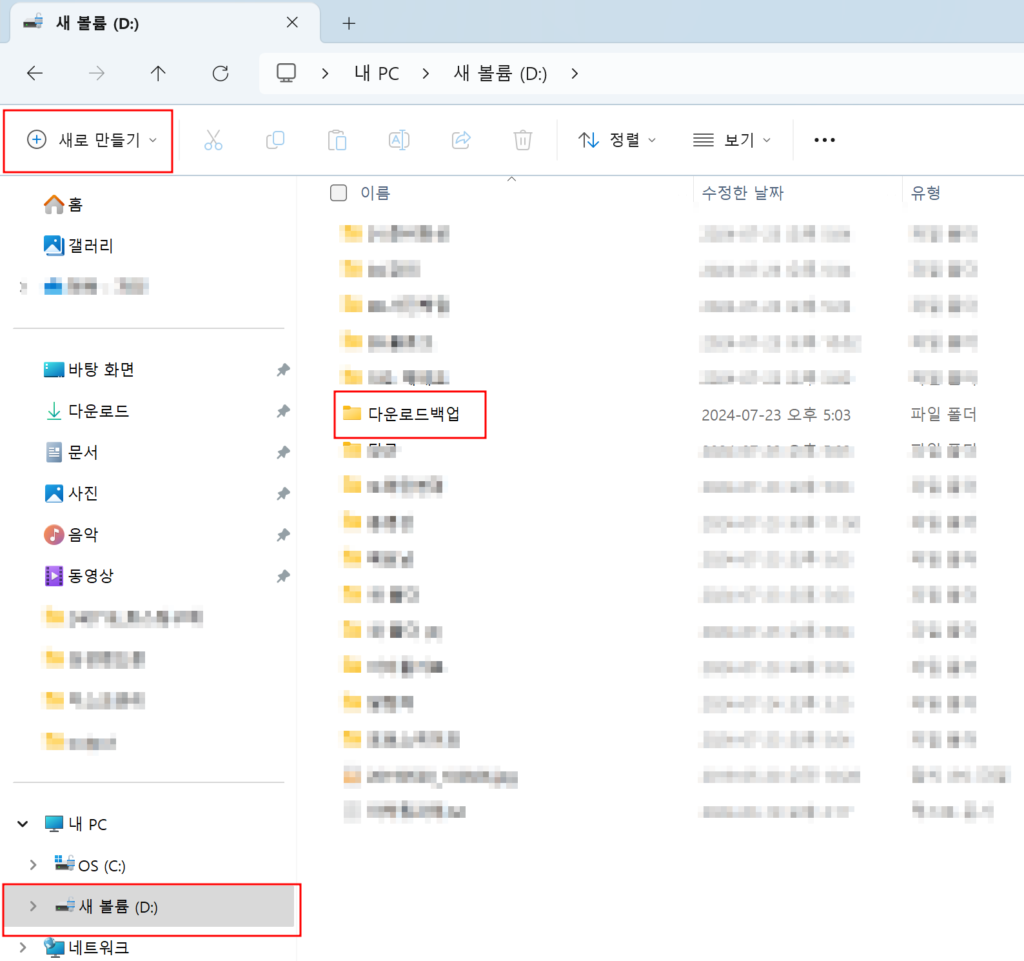
2.기존 다운로드 폴더 위치 변경
기존 다운로드 폴더를 우클릭 > 속성 > 위치 탭으로 이동합니다.
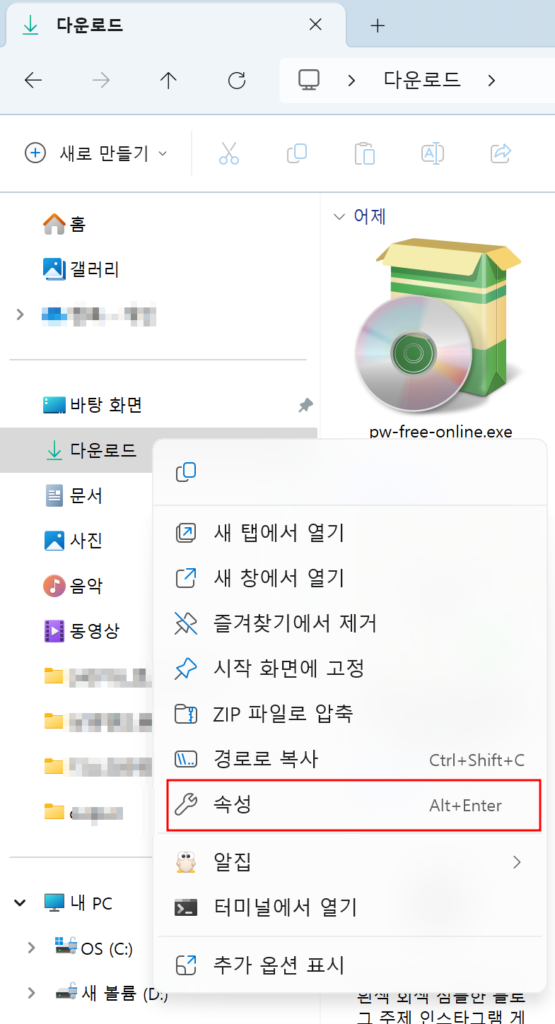
현재 다운로드 위치를 확인할 수 있습니다. 이동 버튼을 클릭하여 새로 만든 폴더를 선택해주고, 적용 버튼을 클릭해줍니다.
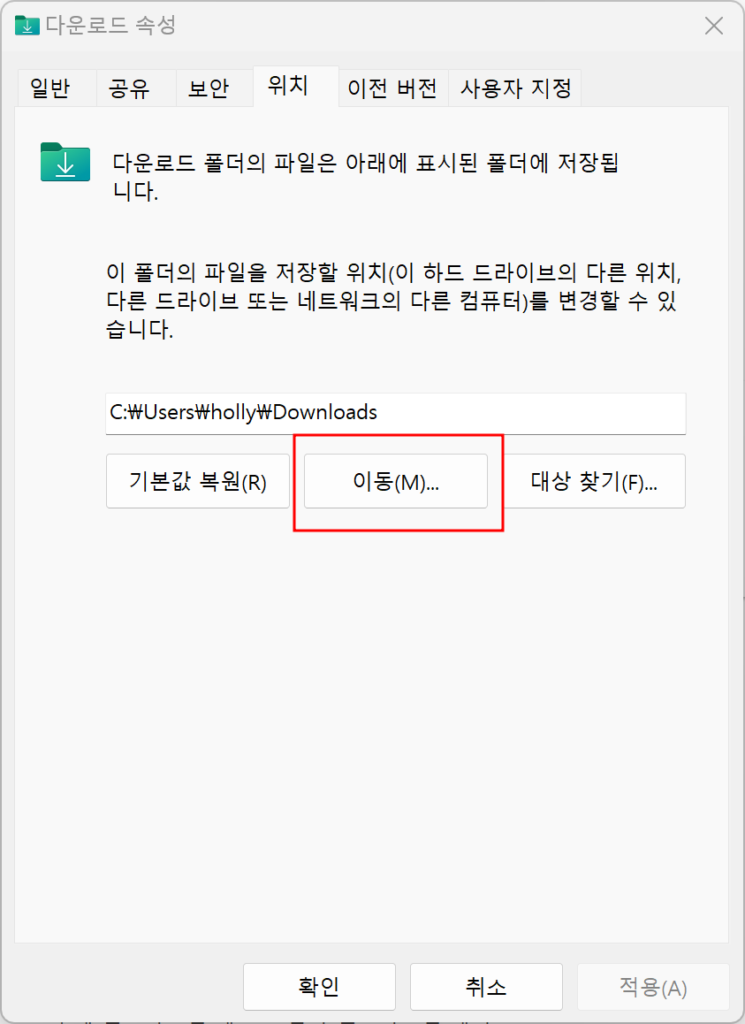
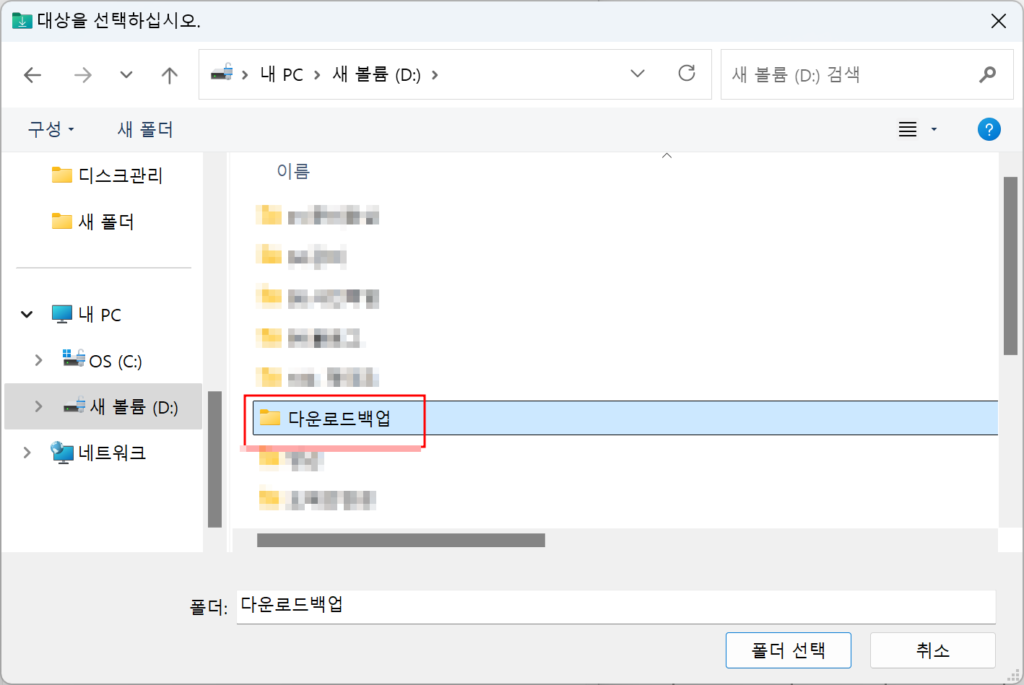
폴더를 선택하시면 아래와 같이 폴더가 변경 된 것을 확인하실 수 있습니다.
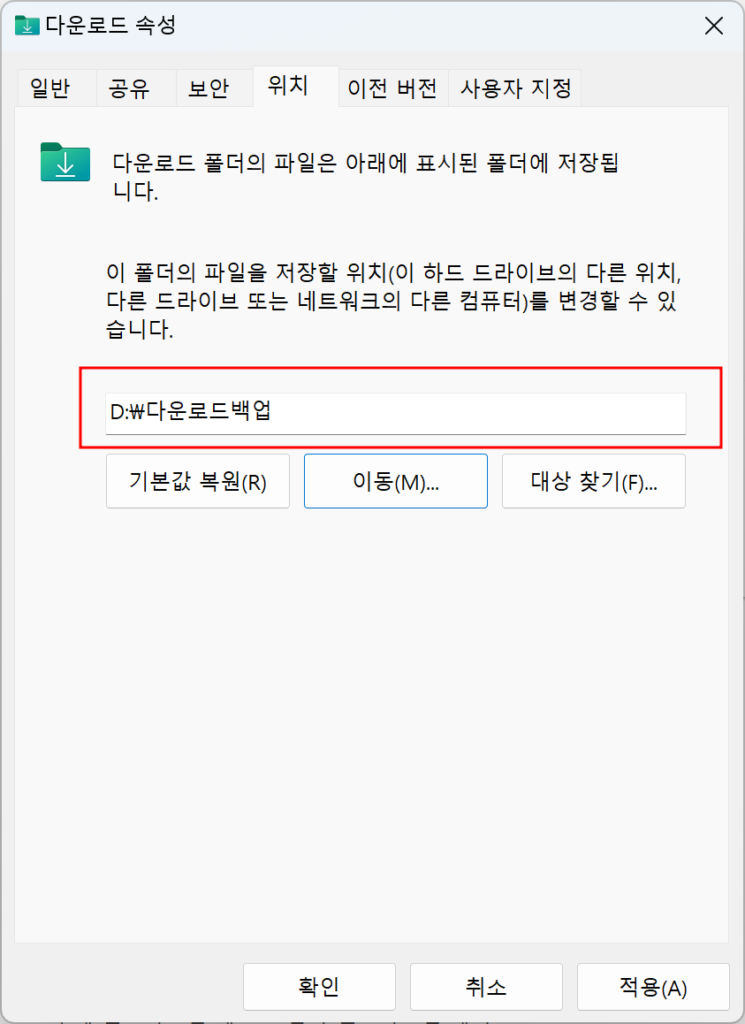
3. 파일 이동 선택
이전 다운로드 폴더의 데이터를 이동해 주실 분들은 “예”를 클릭하시면 됩니다.
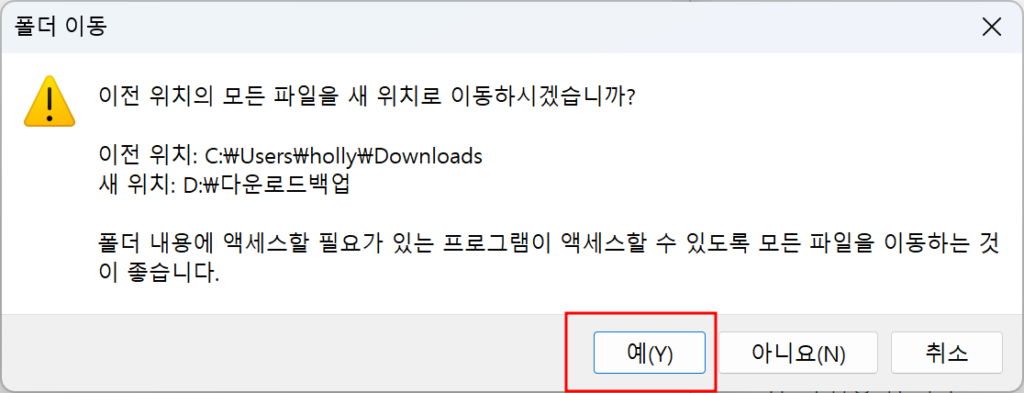
폴더 이동은 하지 않았지만 그때그때 정리했다고 생각했는데도 많은 파일이 있엇습니다. 이제 D드라이브로 다운로드 받아질테니, C드라이브 용량 걱정 없이 사용할 수 있을 것 같습니다.
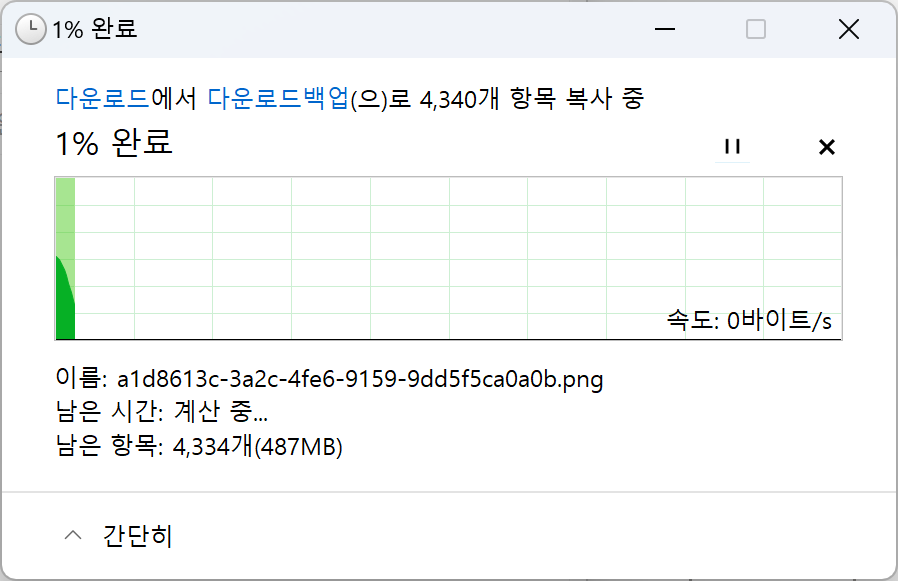
다운로드 폴더 위치 변경으로 C드라이브 공간을 효율적으로 관리가 가능하고 시스템 성능을 유지할 수 있습니다. 꼭 변경하시어 컴퓨터/노트북을 쾌적하게 사용하시길 바랍니다.
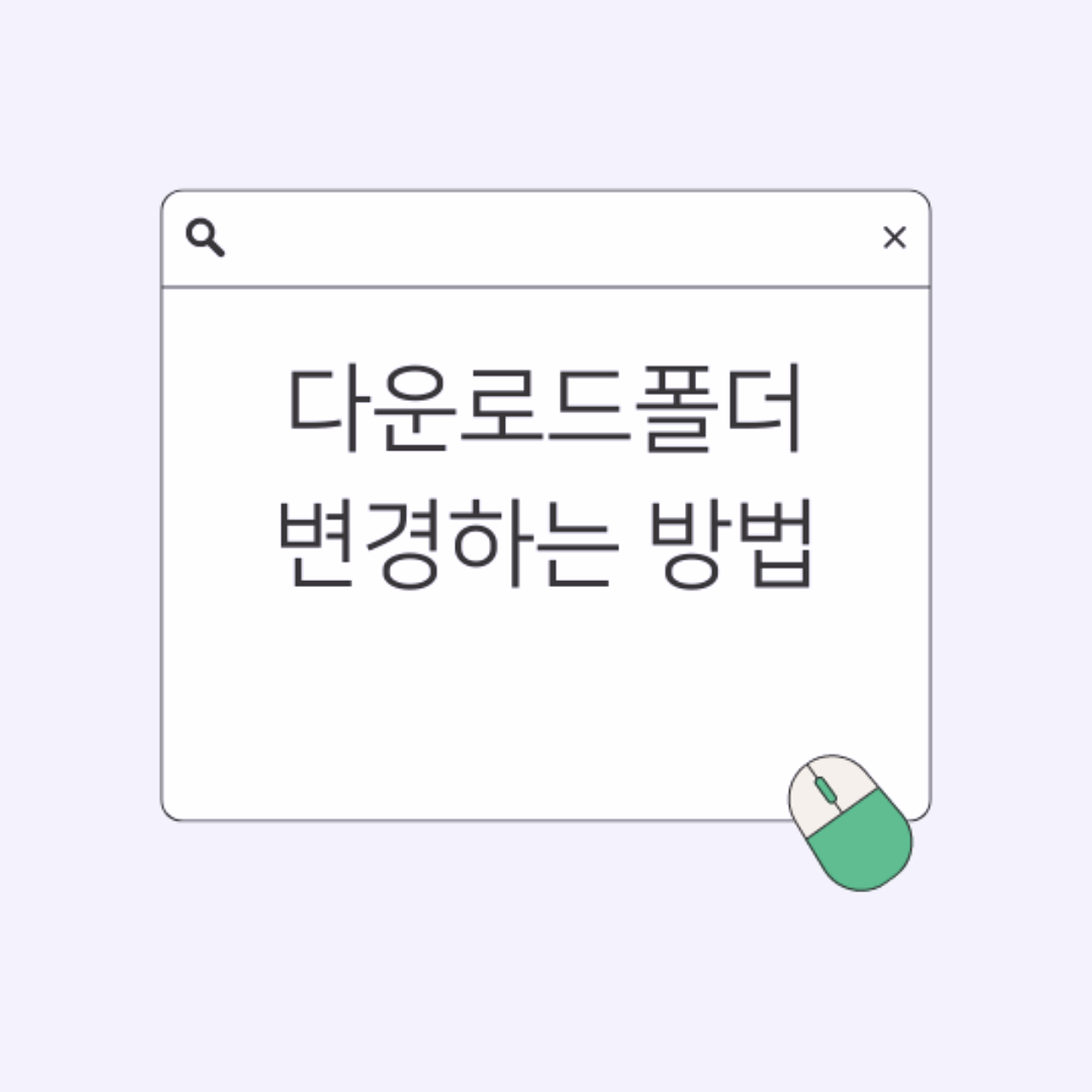
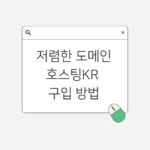
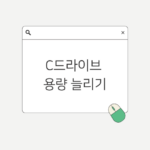
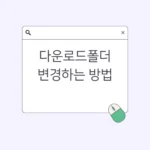
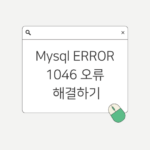
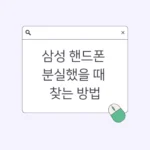
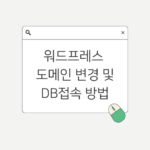
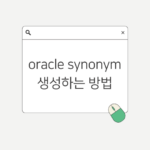
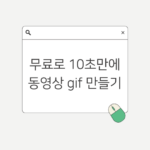
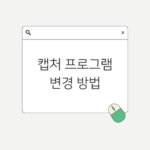
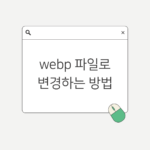
1 thought on “다운로드 폴더 위치 변경 방법 (10초만에 c드라이브 관리하기)”